PDF Reader vs Browser Hvilken PDF Viewer er best for deg?
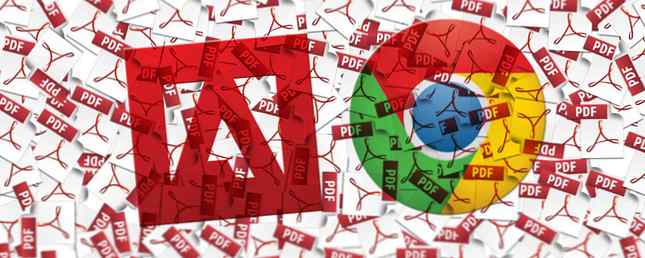
En PDF-leser er ofte et av de første verktøyene folk installerer på sin nye datamaskin. Det er ikke glamorøst eller sexy, men det er et viktig verktøy i produktivitetsarmen. Eller er det?
I disse dager fungerer de fleste nettlesere også som PDF-visningsprogram. I Windows 10 er standard PDF-leseren Edge. Så hva skal du gjøre? Hold deg til en nettleser eller installer en dedikert leser Dette er hvorfor du ikke trenger Adobe Reader Dette er hvorfor du ikke trenger Adobe Reader Adobe Reader er oppblåst, sakte og en gjeld. Kort sagt, det er unødvendig. Trenger du en PDF-leser i det hele tatt? Vi viser deg hvordan du åpner PDF-filer uten Adobe Reader. Les mer ? Jeg hjelper deg med å bestemme hva som passer for deg.
1. Diskplass
Alle har allerede en nettleser installert på sin maskin. Selv om du ikke har installert Chrome eller Firefox, har du fortsatt Edge forhåndsinstallert på en Windows-PC eller Safari forhåndsinstallert på en Mac. Hvorfor bruke tiden til å laste ned og installere et program som vil duplisere en funksjon?
Du vil bruke plass på enheten din (som er problematisk hvis du har en gammel maskin hvor minnet er på topp), sakte chip unna ved oppstartshastigheten, og hindrer datamaskinens generelle ytelse. For eksempel trenger Adobe Acrobat 380 MB diskplass, Chrome trenger 470 MB. Gitt hva Chrome kan gjøre i sammenligning, det er ingen konkurranse.

Kjennelse - Det er lette PDF-lesere 6 Lysalternativer for åpne kontorer og PDF-filer 6 Lysalternativer for åpne kontorer og PDF-filer Ikke tett systemet ditt med overflødig masse. For sporadisk visning av PDF- og Office-filer, kan du bruke kompakte programmer, og du trenger kanskje ikke noen ekstra programvare i det hele tatt. Les mer tilgjengelig, men det er fortsatt en klar seier for å bruke en nettleser. Det vil spare plass og hjelpe ytelse.
2. Hastighet
Noen programmer åpner raskere enn andre. Det avhenger av deres størrelse, kompleksitet, og selv hvor varmt datamaskinen din er på den tiden.
Når du jobber med PDF-filer, trenger du dem til å åpne raskt. Du ønsker ikke å ødelegge tankegangen din ved å vente på et uhåndterlig og unødvendig komplisert program for å starte.
Nettlesere åpner vanligvis om et par sekunder, avhengig av maskinen din. På nylige tester Hvilken nettleser er best? Edge vs Chrome vs Opera vs Firefox Hvilken nettleser er best? Edge vs Chrome vs Opera vs Firefox Nettleseren du bruker akkurat nå, er kanskje ikke den beste for deg. Nettleserarenaen endres så ofte at konklusjonene fra sammenligninger gjort i fjor kan være helt feil i år. Les mer, Edge og Chrome både logget 1,5 sekunder, Firefox kom inn på 1,6 sekunder, og Opera på 2,9 sekunder.
Adobe Acrobat tar minst to ganger det, og ofte mye lenger hvis PDF-filen er stor. En app som Sumatra PDF kan imidlertid være raskere, spesielt hvis du bruker den bærbare versjonen som ikke skriver til registret.
Jeg prøver å bruke "Adobe Acrobat Reader DC" for å svare på en copyeditor kommentarer og det er så tregt og fryktelig, og jeg skal rope og gråte
- Allison Parrish (@aparrish) 1. april 2016
Kjennelse - Det er en avgang. De lettere og raskere å åpne appene mangler ofte funksjoner. Funksjonelle programmer tar lengre tid. Det avhenger av hvilke egenskaper som er viktige for deg. Tegne.
3. Funksjoner
For noen mennesker er funksjonslisten det viktigste aspektet av noe programvare. Hvis du bruker mye tid på å jobbe med PDF-filer, kan du falle inn i denne kategorien.
Funksjonslisten er hvor PDF-leserne virkelig kommer inn i deres egne. Nettlesere har begrensede muligheter. Chrome's PDF-visningsprogram Hvordan Chrome's innebygde PDF-visningsprogram lar deg gjøre mer enn bare lese PDF-filer Hvordan Chrome's innebygde PDF Viewer lar deg gjøre mer enn bare lese PDF-filer Chrome har et innebygd PDF Viewer-verktøy som kan redigere PDF-filer. Jo, det er ikke så kraftig som visse programmer. Likevel, som en rask løsning, er Chrome perfekt. Les mer vil bare la deg rotere, zoome og gjøre litt begrenset tekstredigering. Kant vil ikke engang la deg rotere.
I motsetning til at alle, men de mest grunnleggende PDF-leserne, lar deg legge til merknader, utføre komplisert redigering, legge til elektroniske signaturer, tilpasse sidevisningen og mye mer. Noen av de ledende apps har så mange funksjoner som de kan koste hundrevis av dollar for å kjøpe.

Kjennelse - Nøkkelen er om du skal bruke de ekstra funksjonene. De høres spennende ut, men de fleste brukere ignorerer dem. Uansett er det fortsatt en enkel seier for PDF-lesere.
4. Sikkerhet
PDF-filer er ofte hjem til noen av våre viktigste personlige opplysninger. Bank uttalelser, lønnsslipp, bruksregninger, fakturaer ... det er alt innhold du trenger for å holde ut av hendene på hackere.
Selvfølgelig, hvis du har unnlatt å installere et antivirus eller du er uheldig nok til å få din laptop stjålet Fem måter en tyv kan tjene på din stjålne maskinvare Fem måter en tyv kan tjene på dine stjålne maskinvarekriminelle stjele din PC, din bærbare, din smarttelefon, enten ved å innbrudge huset ditt, eller ved å snatching dem fra deg. Men så hva skjer? Hva kan tyver gjøre med din stjålne tech? Les mer, det er ikke mye du kan gjøre. Men visste du at PDF-programvaren selv kan påvirke hvor sikker dataene dine er?
I 2015 gjennomførte Secunia Research en undersøkelse. De fant 1,114 sårbarheter i de fem mest populære nettleserne (Chrome, Firefox, Internet Explorer, Opera, Safari) og ytterligere 147 feil i de fem mest populære PDF-leserne (Adobe Reader, Foxit Reader, PDF-XChange Viewer, Sumatra PDF, Nitro PDF-leser). De fleste av problemene i PDF-lesere var forårsaket av åpen kildekode-koding og tredjeparts plugins.
Kjennelse - Hverken nettlesere eller PDF-lesere ser bra ut her. Forskningen refererte ikke til Edge, men det gjorde oppmerksom på at Microsoft-produkter bare var ansvarlige for 21 prosent av feilene i de 50 beste appene, til tross for at de var ansvarlige for 67 prosent av produktene. Er Edge din sikreste innsats? Kanskje. Jeg kaller det uavgjort, selv om jeg rapporterte om Edge PDF utnytte Microsoft Edge's PDF Utnyttelse: Hva du trenger å vite Microsoft Edge's PDF Utnyttelse: Det du trenger å vite Den nye Microsoft Edge-nettleseren har introdusert nye problemer, for eksempel dens PDF utnytte. Men hva er det? Er du trygg? Og er Edge unik med disse typer problemer? La oss undersøke. Les mer .
5. Kompatibilitet
Ikke alle PDF-filer er opprettet like eller åpnes på samme måte.
For eksempel er filer opprettet ved hjelp av Adobe LiveCycle kjente for ikke å åpne i nettlesere. GPU Rendering-innstillingene i Chrome har forårsaket at noen PDF-filer trenger flere oppdateringer før de vises riktig. En oppdatering kan midlertidig bryte en nettlesers evne til å åpne filene (som skjedde i Chrome v.46.0.2490.71). Listen fortsetter.

Kjennelse - En nettleser er ikke en dedikert PDF-leser De 6 beste PDF-leserne for Windows De 6 beste PDF-leserne for Windows Adobe Reader er ikke alltid det beste valget for visning av PDF-filer. Her er de beste PDF-leserne for Windows 10 å vurdere. Les mer . Det er en fin funksjon å ha, men det er ikke den primære funksjonen. Ting kan, og gjør, gå galt. For en mer pålitelig brukeropplevelse, bruk en PDF-leser.
Som er riktig for deg?
Som du har lagt merke til fra å lese mine verdikter, har jeg gitt en 2-1-vinn til PDF-lesere, med to tegne kategorier.
Men disse verdictene reflekterer ikke nødvendigvis dine egne behov. Ingen to mennesker bruker datamaskinene på samme måte, ingen to personer har samme sett med krav fra en PDF-visningsprogram.
Til slutt, hvis rom- og minnebruk ikke er et problem for deg, hvorfor ikke bruke begge? Du kan bruke en nettleser til den daglige PDF-visning, men hold et kraftigere program i reserve hvis du trenger noen av de mer avanserte funksjonene?
Husk at du kan endre standard PDF-programmet. Slik endrer du standardprogrammet for hvilken som helst fil på Windows. Slik endrer du standardprogrammet for hvilken som helst fil på Windows. Trøtt av Windows å åpne filer med feil program? Slik endrer du startprogrammet for alle filtyper. Les mer ved å gå til Start> Innstillinger> System> Standard Apps> Velg Standard etter filtype i Windows eller ved å høyreklikke en PDF-fil og navigere til Få info> Åpne med> [App Name]> Change All på en Mac.
Bruker du en nettleser eller en dedikert PDF-leser? Gi oss beskjed om ditt valg og begrunnelse i kommentarene nedenfor.
Utforsk mer om: PDF, PDF Editor.


